
- Autor John Day [email protected].
- Public 2024-01-30 11:42.
- Modificat ultima dată 2025-01-23 15:04.

Bună ziua tuturor!!! Bine ați venit la primul meu instructabil. Am fost un mare fan al jocului Jumping Dinosaur, așa că am încercat să construiesc un joc similar cu ajutorul unui Arduino UNO și a unui ecran LCD. Acesta este un proiect interesant și necesită doar un efort de aproximativ 2-3 ore.
Pasul 1: COMPONENTE NECESARE

- Arduino UNO
- IDE ARDUINO (https://www.arduino.cc/en/main/software)
- LCD 16 * 2
- Pană de pâine
- Rezistor 220 ohm
- Buton de apăsare (12 mm) (Configurare Pull Down)
- Fire de la bărbați la bărbați
- Potențiometru
Pasul 2: CONEXIUNI
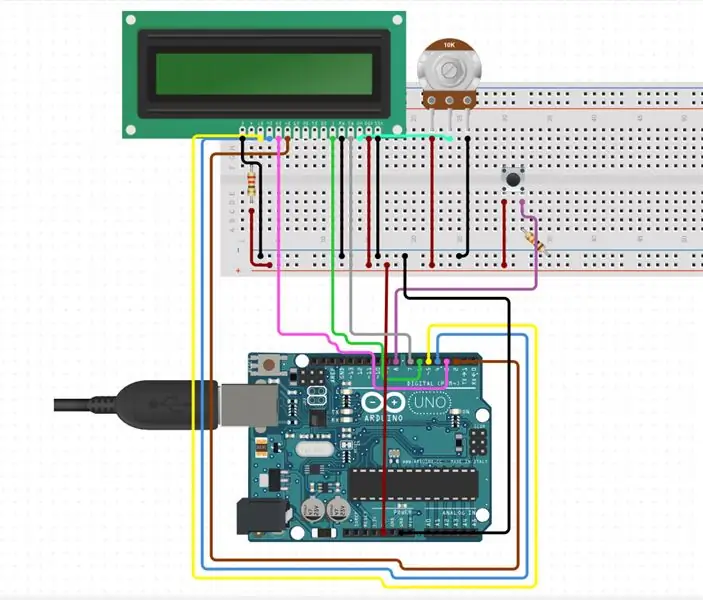

Utilizați un cablu lung de conectare pentru a conecta semnalul de 5V de pe Arduino la extrema din stânga a rândului roșu din partea de sus a panoului.
- Utilizați un fir lung de conectare pentru a conecta semnalul GND la extrema stângă a rândului negru (sau albastru pe unele panouri) din partea de sus a panoului.
- Modulul LCD (Display cu cristale lichide) are un antet masculin cu 16 pini pe partea inferioară. Conectați acest lucru la panoul de afișare așa cum se arată în imagine. Toate semnalele electronice care alimentează și controlează ecranul LCD trec prin acest antet.
- Acești ace sunt (de la stânga la dreapta):
- GND - semnal de împământare
- VCC - semnal de putere pozitiv
- V0 - reglarea contrastului
- RS - selectați înregistrarea
- R / W - selectare citire / scriere
- E - semnal de activare a funcționării
- DB0 - bitul de date 0 (nu este utilizat aici)
- DB1 - bitul de date 1 (neutilizat aici)
- DB2 - bitul de date 2 (neutilizat aici)
- DB3 - bitul de date 3 (neutilizat aici)
- DB4 - bitul de date 4
- DB5 - bitul de date 5
- DB6 - bitul de date 6
- DB7 - bitul de date 7
- LED + - iluminare din spate LED pozitiv
- LED- - iluminare din spate LED negativ
- Folosind fire scurte de conectare, conectați GND și LED- (pinii 1 și 16) la rândul negru din partea de sus.
- În mod similar, conectați VCC (pinul 2) la rândul roșu din partea de sus cu un fir scurt de conectare.
- Îndoiți cablurile firului rezistorului de 220 Ω (benzi colorate roșu-roșu-maro) și conectați-l între LED + și rândul roșu din partea de sus a panoului de control.
- Utilizați fire de conectare mai lungi pentru a face restul conexiunilor:
- Conectați DB7 la pinul 3 Arduino
- Conectați DB6 la pinul 4 Arduino
- Conectați DB5 la pinul 5 Arduino
- Conectați DB4 la pinul 6 Arduino
- Conectați E la pinul 9 Arduino
- Conectați R / W la pinul Arduino 10 (sau la rândul negru din partea de sus a panoului de măsurare)
- Conectați RS la pinul Arduino 11
- Conectați V0 la pinul 12 Arduino (sau la rândul negru din partea de sus a panoului de măsurare)
- Conectați butonul de apăsare undeva în partea stângă a ecranului LCD, trecând pe canalul care se desfășoară de-a lungul centrului panoului de control (a se vedea imaginea de mai sus).
- Conectați unul dintre cei doi pini superiori ai butonului la rândul negru din partea de sus a panoului de calcul folosind un fir scurt de conectare.
- Conectați celălalt pin din partea de sus a butonului la pinul 2 al Arduino.
Recomandat:
Joc 3D Labirint folosind Arduino: 8 pași (cu imagini)

Joc 3D Labirint folosind Arduino: Bună ziua prieteni, așa că astăzi vom face un joc labirint folosind ARDUINO UNO. Deoarece Arduino Uno este placa cea mai folosită, este foarte mișto să faci jocuri cu el. În acest Instructable vă permite să creați jocul de labirint care este controlat cu ajutorul joystick-urilor. Nu uitați
Joc Simon - Joc distractiv !: 5 pași

Joc Simon - Joc distractiv !: Referință: Aici După un weekend lung, trebuie să fii cu adevărat greu să îndeplinești toate sarcinile și munca de care ești responsabil. Este timpul să ne antrenăm creierul, nu-i așa? Pe lângă acele jocuri plictisitoare și fără sens, există și un joc numit Simon Game
Controler de joc DIY bazat pe Arduino - Controler de joc Arduino PS2 - Jucând Tekken cu DIY Arduino Gamepad: 7 pași

Controler de joc DIY bazat pe Arduino | Controler de joc Arduino PS2 | Jucând Tekken cu DIY Arduino Gamepad: Bună, băieți, jocul este întotdeauna distractiv, dar jocul cu propriul controler personalizat DIY este mai distractiv
Joc Arduino Jumping: 3 pași

Arduino Jumping Game: Lista pieselor: 1 x Arduino UNO 1 x ecran LCD (16 x 2 caractere) 1 x placă electronică 1 x rezistor 220 Ω 1 x comutator cu buton Sârmă de conectare solidă 1 x cablu USB
Consola de joc Arduino Pocket + A-Maze - Joc Maze: 6 pași (cu imagini)

Arduino Pocket Game Console + A-Maze - Maze Game: Bine ați venit la primul meu instructable! Proiectul pe care vreau să îl împărtășesc astăzi este jocul de labirint Arduino, care a devenit o consolă de buzunar la fel de capabilă ca Arduboy și consolele similare bazate pe Arduino. Poate fi intermitent cu jocurile mele (sau ale dvs.) viitoare datorită expo
